این داستان بخشی از 12 روز نکات، به شما کمک می کند در طول فصل تعطیلات از فناوری، خانه و سلامت خود نهایت استفاده را ببرید.
استفاده از یک برنامه احراز هویت دو مرحله ای مانند Google Authenticator روش ترجیحی برای محافظت از حساب های شما (بهتر از متن) است و اگر کاربر هستید، مهم است که اطلاعات خود را هنگام دریافت یک تلفن هوشمند جدید منتقل کنید، مانند آیفون 14 یا پی،ل 7به ،وان مثال (اوا، سال است و بسیاری از مردم ممکن است پس از تهیه تلفن جدید در تعطیلات، گوشی خود را تعویض کنند!).

نائومی آنتونینو/CNET
انجام این کار تضمین می کند که همچنان می تو،د به کدهای دو عاملی خود دسترسی داشته باشید و در تلفن جدید خود وارد آن حساب ها شوید. بدون آن کدها، به خوبی می تو،د حساب های آنلاین خود را قفل کنید. خوشبختانه، هم آیفون و هم اندروید به شما امکان می دهند حساب های خود را به راحتی از یک گوشی به گوشی دیگر منتقل کنید.
احراز هویت دو مرحله ای با درخواست یک کد شش رقمی تصادفی پس از وارد ، رمز عبور، یک لایه امنیتی اضافی به حساب های آنلاین شما اضافه می کند. همانطور که نگر، های حفظ حریم خصوصی همچنان افزایش می یابد در میان نقض پس از نقض، احراز هویت دو مرحله ای (همراه با یک مدیر رمز عبور) گام مهمی است که میتواند به تقویت امنیت آنلاین شما کمک کند و کنترل حسابهای شما را برای دیگران سختتر کند.
ا،ر وب سایت ها به شما این امکان را می دهند که کدهای 2FA خود را از طریق پیامک یا با استفاده از یک برنامه اختصاصی مانند Google Authenticator دریافت کنید. اما ما استفاده از پیامک را توصیه نمی کنیم. هکرها فریب های موفقیت زیادی داشته اند حامل های بی سیم برای تعویض سیم کارت مرتبط با شماره تلفن شخص و دریافت کدهای دو عاملی ارسال شده به شماره تلفن شما. در سال 2019، حساب توییتر جک دورسی، مدیرعامل توییتر پس از تعویض سیم کارت گوشی وی تصاحب شد.
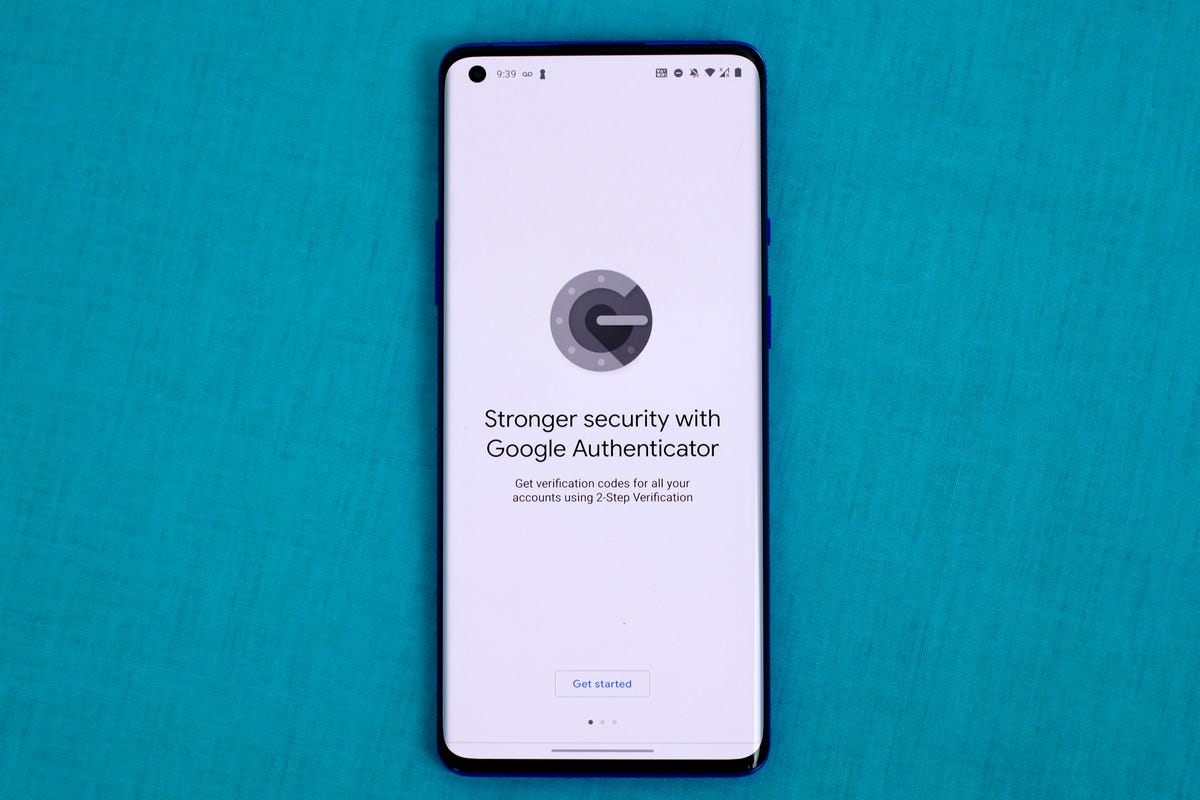
قفل شدن حساب های خود به دلیل رد شدن از این مرحله ناامید کننده خواهد بود.
جیسون سیپری،/CNET
در اینجا کاری است که برای انتقال حساب های خود از یک تلفن به تلفن دیگر باید انجام دهید. این کار نباید خیلی طول بکشد، اما ایده خوبی است که کمی زمان بگذارید تا مطمئن شوید که همه چیز به خوبی پیش می رود.
از ابزار import برای سرعت بخشیدن به فرآیند استفاده کنید
اگر از یک گوشی اندرویدی به گوشی دیگر تغییر میکنید، با استفاده از ابزار انتقال برنامه، زندگی خود را آسانتر کنید. با بررسی بهروزرس،ها در Play Store در Android یا App Store در iP،ne، مطمئن شوید که آ،ین نسخه Authenticator را در تلفن قدیمی خود دارید. شما باید Authenticator را نیز روی تلفن جدید خود نصب کرده باشید: از اینجا دانلود کنید آیفون یا اندروید.
سپس این مراحل را در گوشی قدیمی خود دنبال کنید
1. Authenticator را باز کنید و سپس روی نماد منوی سه نقطه و به دنبال آن ضربه بزنید انتقال حساب ها.
2. انتخاب کنید صادرات حساب ها و وقتی از شما خواسته شد کد پین خود را وارد کنید.
3. حسابهایی را که میخواهید انتقال دهید انتخاب کنید، سپس روی ضربه بزنید بعد.
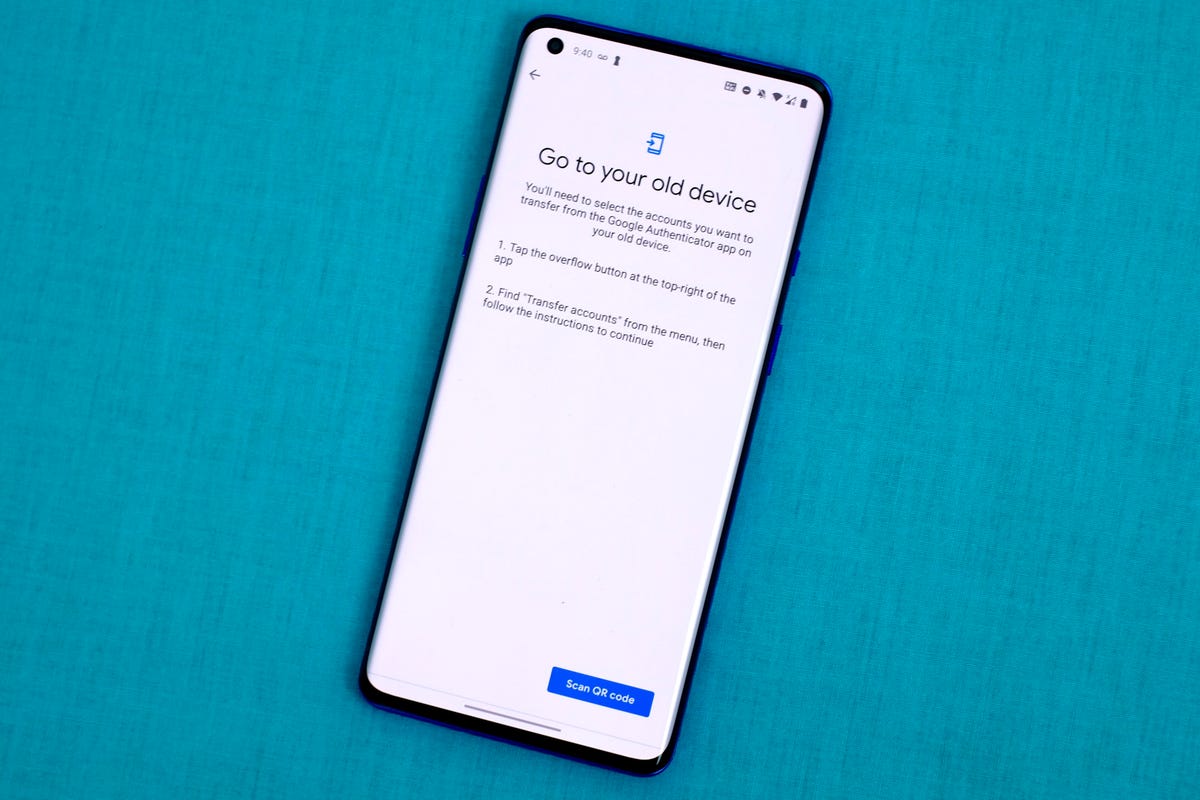
اکنون انتقال Authenticator بسیار ساده تر است که می تو،د حساب های موجود را وارد کنید.
جیسون سیپری،/CNET
در تلفن جدید شما
1. Authenticator را باز کنید، روی ضربه بزنید شروع کنید،
2. ضربه زدن حساب های موجود وارد شود؟ در پایین صفحه قرار دارد.
3. انتخاب کنید کد QR را اسکن کنید.
ممکن است تلفن قدیمی شما فقط یک یا چند کد QR داشته باشد تا بتو،د اسکن کنید. برای تکمیل فرآیند انتقال، دستورات را دنبال کنید. برای هر انتقال موفقیت آمیز، یک درخواست تأیید خواهید دید.

کاربران آیفون باید اقدامات بیشتری را انجام دهند.
سلسو بولگاتی/CNET
روش مدرسه قدیمی هنوز کار می کند
اگر ابزار انتقال برای شما کار نمیکند، همچنان میتو،د Authenticator را با استفاده از روش قدیمی انتقال دستی حسابهای خود، یک به یک، راهاندازی کنید. برای انتقال حساب Google خود باید چه کاری انجام دهید:
1. Authenticator را روی گوشی جدید خود نصب کنید.
2. در رایانه خود، بازدید کنید سایت تایید دو مرحله ای گوگل و وارد اکانت گوگل خود شوید.

هنگام جابجایی Google Authenticator، مطمئن شوید که تلفن قدیمی و جدید خود را در نزدیکی خود داشته باشید.
اسکرین شات توسط Jason Cipriani/CNET
3. کلیک تلفن را تغییر دهید در بخش برنامه Authenticator. نوع تلفن مورد استفاده خود را انتخاب کنید و دستورات را دنبال کنید. اگر می خواهید Google Authenticator را به طور کلی غیرفعال کنید، روی نماد سطل ، کلیک کنید و تصمیم خود را تأیید کنید. سپس Google به ارائه کدهای 2FA شما از طریق پیامک باز می گردد.
4. برنامه Authenticator را در تلفن جدید خود باز کنید و ضربه بزنید شروع > اسکن بارکد. کد QR نمایش داده شده در وب سایت Google را با برنامه Authenticator اسکن کنید، سپس کد شش رقمی را وارد کنید تا مطمئن شوید همه چیز به درستی کار می کند. پس از انجام این کار، کدهای موجود در دستگاه قدیمی شما دیگر معتبر نخواهند بود.
این فرآیند را برای هر سرویسی که در حال حاضر با Google Authenticator استفاده می کنید، تکرار کنید اپل، فیسبوک، دراپ با، یا آمازون. تا زم، که همه حسابها را به تلفن جدید خود منتقل نکردهاید، برنامه Authenticator را از تلفن قدیمی خود حذف نکنید، در غیر این صورت دسترسی به آن حسابها قفل خواهید شد – و هیچ، این را نمیخواهد.
اکنون که Google Authenticator را به تلفن جدید خود منتقل کرده اید، کمی زمان بگذارید تا همه این موارد را یاد بگیرید ویژگی های پنهان آیفون یا تسلط بر ویژگی های پنهان اندروید. هنوز سعی می کنید بفهمید با آن تلفن قدیمی چه باید کرد؟ ما چند پیشنهاد برای آیفون
و اندروید ی،ان

استفان شنکلند/CNET
اگر بین آیفون اپل و گوشی اندرویدی جابهجا میشوید، ممکن است بخواهید مستقیماً تلفنها را به یکدیگر متصل کنید تا اطلاعات خود را از یکی به دیگری منتقل کنید. هر کابل USB-C به لایتنینگ به آسانتر شدن این فرآیند کمک میکند، اگر قبلاً یکی نداشته باشید. اپل برای ،ید آیفون جدید یک کابل USB-C به لایتنینگ را در جعبه قرار می دهد و گاهی اوقات سازندگان تلفن های اندرویدی یک آداپتور USB-A به USB-C را برای افرادی که کابل های شارژ قدیمی تر دارند، قرار می دهند.
اما اگر معلوم شد که آن آداپتور را ندارید، این کابل میتواند به روند ،وج iOS برای اندروید کمک کند. اگر نمیخواهید کابل را ب،ید، همچنان میتو،د با استفاده از فرآیند راهاندازی اندروید، دادههای خود را بهصورت بیسیم از طریق ابر منتقل کنید، فقط توجه داشته باشید که ممکن است کمی بیشتر طول بکشد.
هشدارهای قیمت را برای نکته انتقال تلفن Pro دریافت میکنید

در حال پخش:
این را نگاه کن:
چرا به آیفون سوئیچ کردم
9:03
منبع: https://www.cnet.com/tech/mobile/transfer-your-google-authenticator-accounts-every-time-you-switch-p،nes/#ftag=CAD-01-10aai3d